解谜设计-鼠标迷宫
===概述===
示例图
鼠标迷宫 游戏关卡如下图。
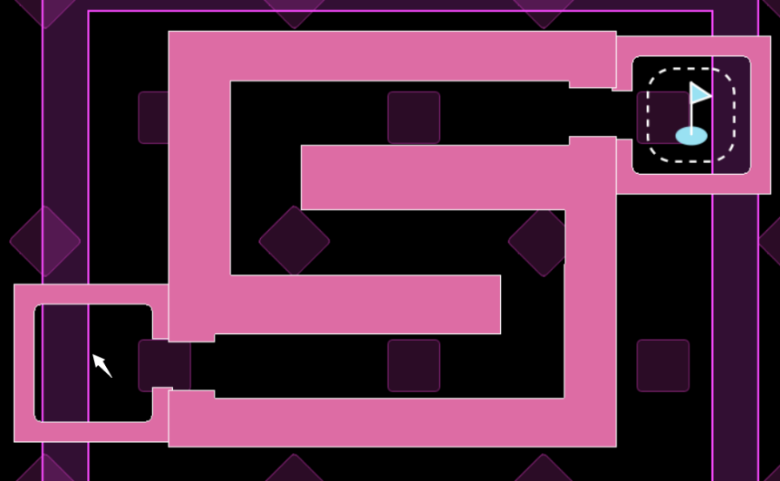
示例工程
考虑到示例工程中的插件太多了,群友单独拿出来会遇到各种问题。
这里我建立了单独的解谜设计工程,并放入了集合中,方便熟悉用法。
| 小型示例工程集合链接: https://pan.baidu.com/s/1Z60Fht7alAGZymWOle68PQ提取码: 3r5e |
另外,示例中的插件一直在更新,而打包工程中的插件不一定会同步更新哦。
灵感来源
2024年5月2日,作者我整合了图片的所有插件。
也完成了 鼠标悬停触发图片 插件。
但是好几个群友用了最新插件后,总是跑来问我:
“为什么不能根据图片的透明部分来判断悬停?为什么没有“像素判定”?“
因为以前有个麻烦的家伙开发了能根据 图片的透明部分来判断悬停 的功能。
(插件PictureCallCommon.js)
本来我一点都不想加的。ヽ(#`Д´)ノ 最后还是勉强加一下吧。
加了之后,灵感涌现,我发现基于这个 像素判定 的特性,
可以制作那个 “胖子打穿电脑” 中的小游戏。
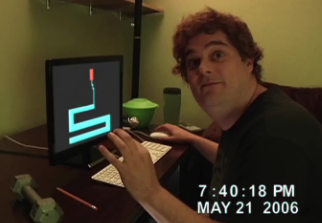
于是就开坑了。
===鼠标迷宫 - 游戏===
游戏简介
1)游戏规则
纯鼠标控制的游戏,鼠标点击按钮后开始迷宫闯关。
如果鼠标碰到了迷宫边缘,则关卡失败。
鼠标需要到达终点才可通关。
(其实鼠标迷宫更像一个敏捷类的小游戏,而非解谜。)
| 必须鼠标才可以玩,因为触屏可以瞬移,所以不适合。 |
2)难度分配
迷宫路径的宽窄,能影响关卡难度。
迷宫墙壁是否为动态,能影响关卡难度。
迷宫路线的长度,能影响关卡难度。
3)禁用能力
禁跳跃。
4)卡关注意事项
该解谜可随时用鼠标重置,不会卡关。
设计者视角
1)用途
从设计者的角度来说,这个小游戏单独看并不好玩。
该小游戏需要一个剧情契机,
比如:“解密码锁时”、“打开保险柜时”、“拆开某炸弹时”。
在这些剧情中穿插该小游戏,可以给玩家提供一部分代入感。
2)难度安排
如果在主线剧情中加此小游戏,注意不要设计的太难。
在支线剧情中,可以作为 宝箱开锁时 的开锁用小游戏。
谜题解法
1)放大窗口法
把游戏窗口放大,这样鼠标能活动的范围就变宽了,同时也降低了难度。
2)调整鼠标灵敏度法
这个游戏最大的问题就是容易手抖,然后就炸了。
面对这个问题,可以直接修改系统里的鼠标灵敏度,降低鼠标移动的难度。
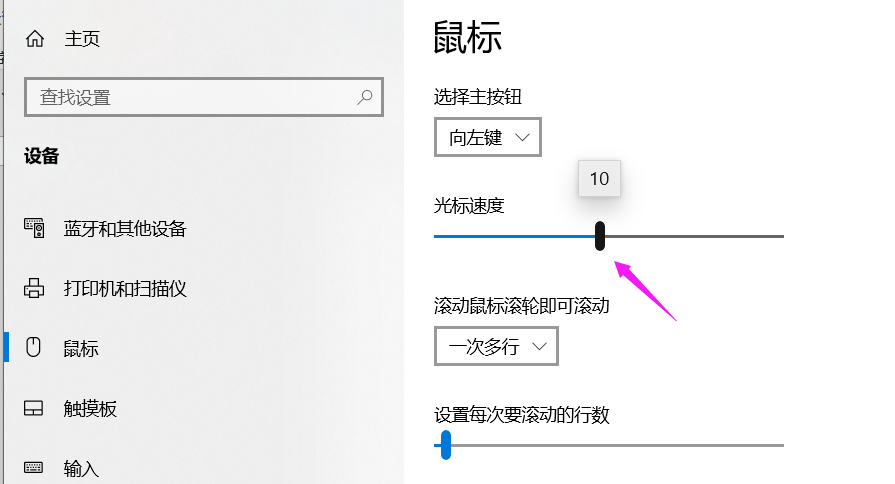
| 图中是win10的鼠标灵敏度设置。如果是其他操作系统,可以去百度搜索修改鼠标灵敏度。 |
===鼠标迷宫 - 实现===
基础插件
如果要从零开始设计,需要下图的插件:

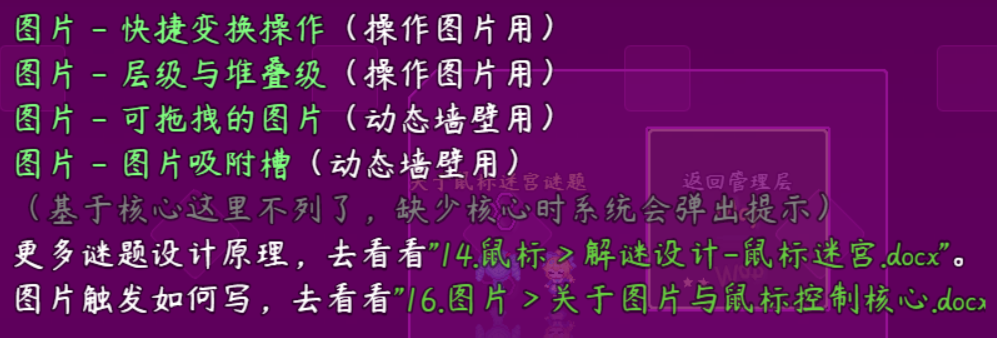
注意,该文档只详细说明 整体设计思路 和 解谜方法 。
对于具体 事件如何写 ,需要去示例中 图片管理层 了解一下 图片与鼠标 的使用。
想了解图片触发如何写,去看看 "16.图片 > 关于图片与鼠标控制核心.docx" 。
基础配置
具体注意示例下面的地方:
1)图片
鼠标迷宫需要图片作为开始点、终点、迷宫墙壁、失败时的叉,
留意图片创建指令。留意“修改为像素判定”。
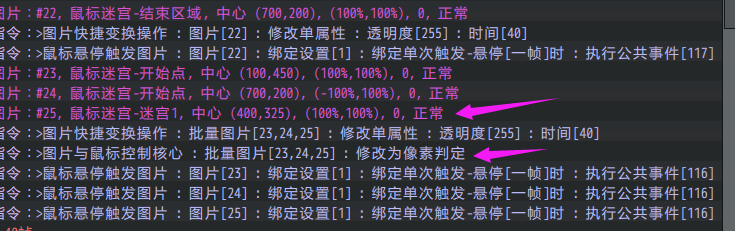
2)地图事件
关卡通过一个事件进入到关卡。剩下的都通过公共事件来专门处理。
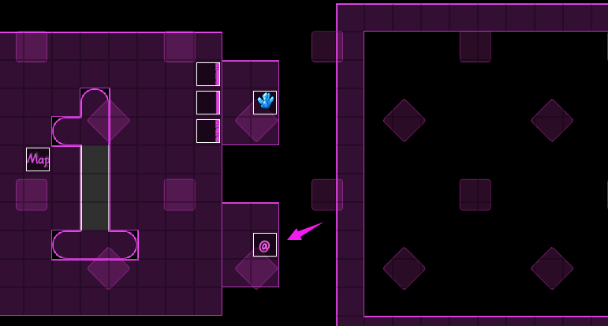
3)变量和开关
游戏中只用到了 变量55,如下图。
(你可以修改变量,但要一并修改 公共事件和地图中的事件 对应的变量)
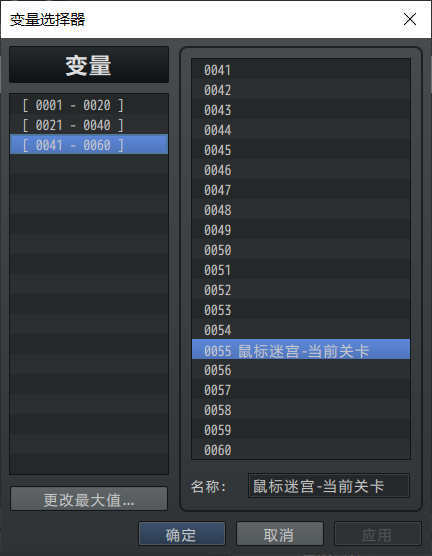
4)公共事件
留意公共事件的控制设置:
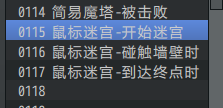
注意这三个公共事件都区分6个关卡,虽然大部分指令相似,但注意小部分差异。
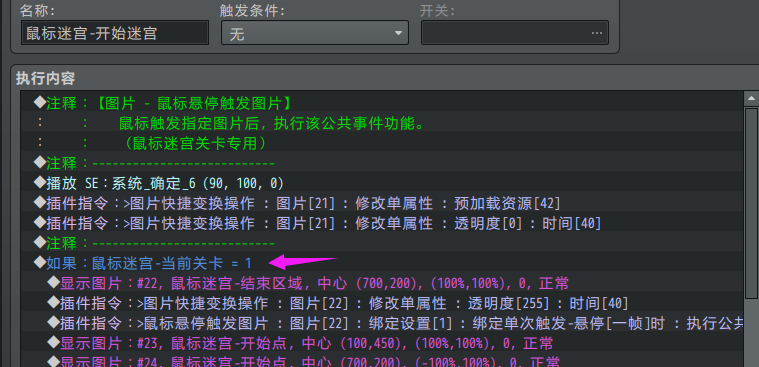
5)插件-吸附槽配置
插件中,还需要添加吸附槽,吸附槽用于控制图片的移动。
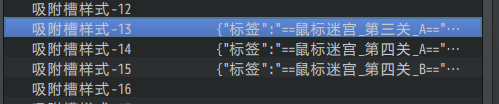
按钮设计细节
1)按钮大小与迷宫范围
按钮的图片大小,需要在开始点墙壁内。
避免出现点击按钮就碰到墙壁的bug。
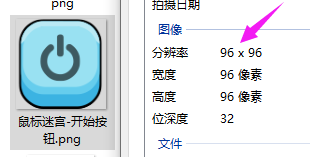
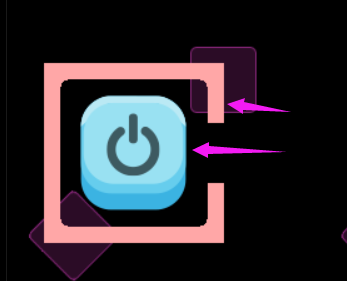
2)点击按钮并开始游戏
开始迷宫前,玩家必须先把鼠标放在一个指定的范围内。
所以这里需要准备一个按钮。
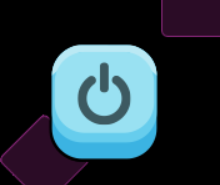
玩家点击开始游戏后,显示按钮。
然后玩家点击按钮,按钮的范围 就是玩家开始游戏前 鼠标位置的范围。
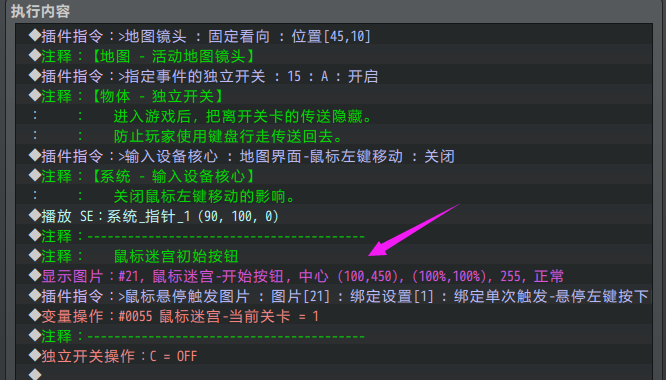
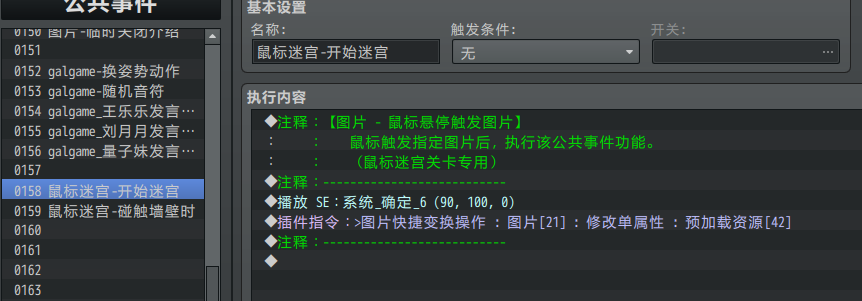
由于这里作者我想节约公共事件数量,
所以这里只绑定了 左键按下[一帧] 的单次触发。
按钮点击后,直接消失,进入迷宫闯关流程。
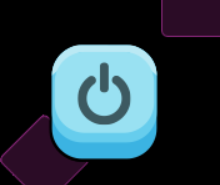
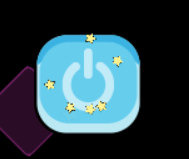
一个按钮图片如果要实现完整的按钮点击功能,则需要设计:悬停[一帧]时、离开悬停[一帧]时、悬停左键按下[一帧]时、悬停左键释放[一帧]时四个单次触发,并且每个触发都对应一个公共事件。并且悬停时还需要制作按钮高亮的反馈效果。详细介绍可以去看看:“16.图片 > 关于图片与鼠标控制核心.docx”。 |
迷宫设计细节
1)像素判定
如果在游戏中打开debug查看碰撞体,你可以看到下面的情况:

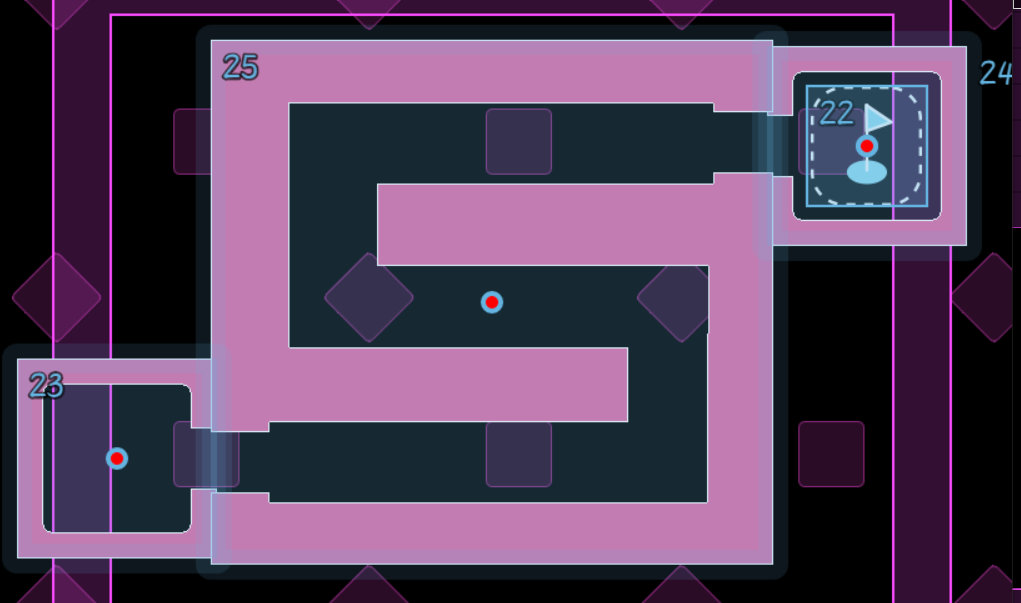
终点范围就是终点图片的矩形范围。
而迷宫的墙壁图片,都需要开启像素判定,确保鼠标根据墙壁来判断是否碰壁。

2)墙壁厚度
如果玩家鼠标移动速度非常快,有几率实现鼠标穿墙效果。
所以这里需要将墙壁加厚一点。
| 由于加厚要反复调整图片资源大小,比较麻烦,所以只要加厚一点点就差不多了。也没必要完全禁止瞬移穿墙,毕竟有不少玩家愿意挑战这种玩法。 |
3)起点与终点位置
在设计的时候,你可能会产生疑问:
“为什么不直接把整张图片画成迷宫?而要将起点终点拆成两个图片?”
其实按照整张图片来设计也可以,只是设计思路上有些差异。
作者我最初的思路是:
确定按钮位置 》 确定终点位置 》 给起点终点画墙壁 》 画能连接起点终点的迷宫
后来第六关就是直接整张图片画成迷宫,思路为:
图片铺满画面 》 画迷宫路线 》 给起点终点抠两个洞 》 根据洞确定按钮位置
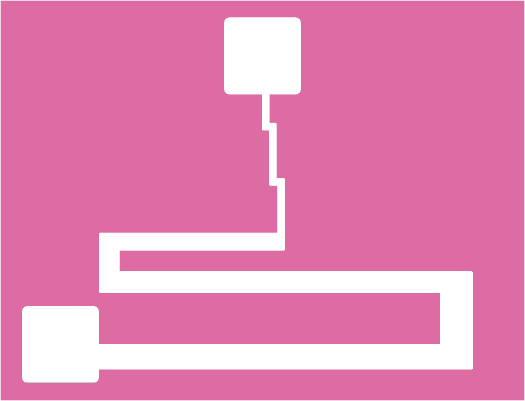
| 不同的设计思路能影响设计关卡的指令。所以如果某个设计方法行不通,可以尝试换其他的设计思路哦。 |
4)动态墙壁设计
之前作者我没想那么多,直接用了持续动作,让图片左右移动。
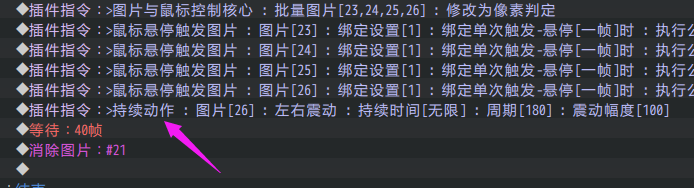
在游戏测试的时候才想起来。
持续动作只影响贴图,不影响碰撞体的真实位置。
打开debug发现贴图在原位。
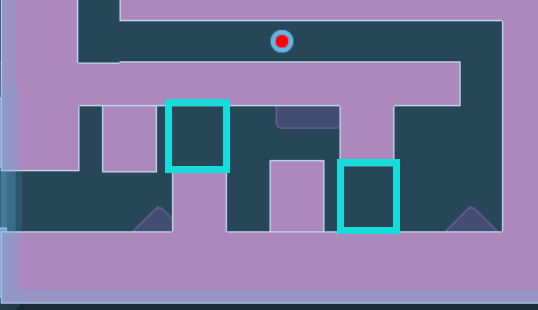
所以这里改用了吸附槽,
图片被吸附后,会被强制跟随移动,这样也就影响到了碰撞体的位置了。
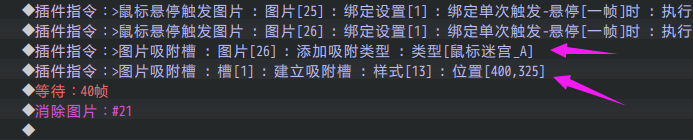
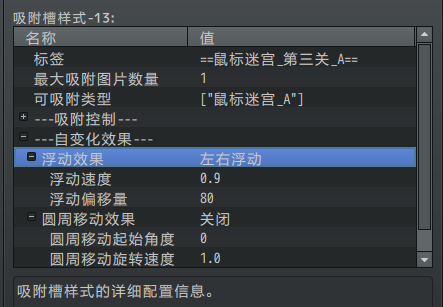
因此,每个动态墙壁都对应了一种吸附槽的样式:
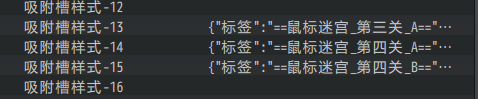
你也可以节约样式,全部改成插件指令控制:

===鼠标迷宫 - 注意事项===
允许玩家取巧
前面章节介绍了,墙壁应该加厚。
但实际游玩的时候,只要玩家在一瞬间移动鼠标,依然能做到穿墙。
那么,墙壁是否需要继续加厚?不需要。
对于我们设计者来说,
只要玩家不那么“轻易”的穿墙,就足够了。
允许玩家取巧,并不是一件坏事。
===鼠标迷宫 - 常见问题(FAQ)===
复制公共事件后报错
| 问题名称 | 复制公共事件后报错 |
| 问题图示 | 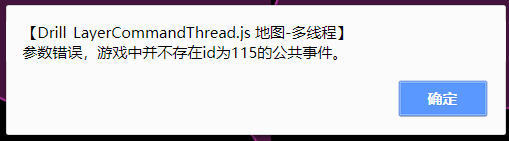 |
| 问题描述 | 复制了示例中的公共事件,出现了这个错误。 |
| 出现时机 | 常规问题,因为复制了很多固定的插件指令到其它地方。所以插件指令找不到对象就报错了。 |
| 原理解析 | 示例中的公共事件很多,所以编号排在了115、116、117。而复制后,公共事件的位置变了。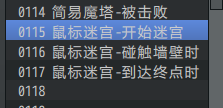 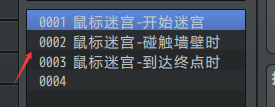 |
| 解决方案 | 修改事件执行“开始迷宫”公共事件对应的编号。 修改“鼠标迷宫-开始迷宫”内部的“执行公共事件[]”对应的编号。 修改“鼠标迷宫-开始迷宫”内部的“执行公共事件[]”对应的编号。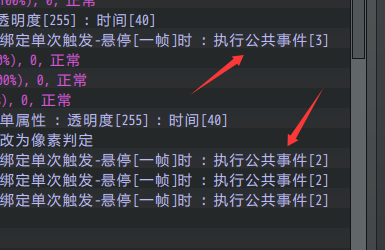 |